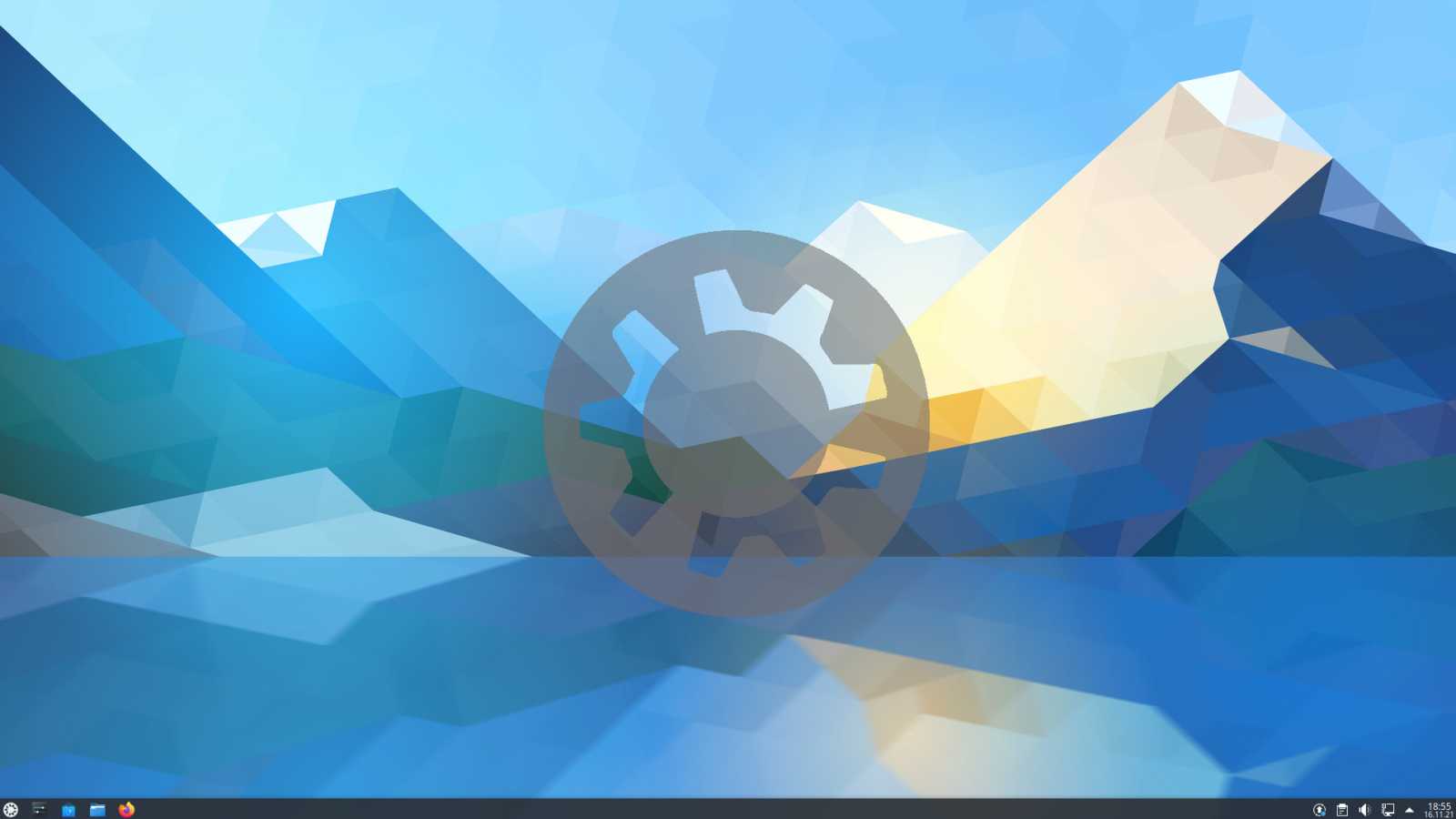
Instalace Kubuntu, základní nastavení. | Kapitola 2
Seznam kapitol
Přímo o Ubuntu vychází hromada představení a ukázek. Ostatní distribuce z této rodiny zůstávají tak trochu v pozadí. Dnes se podíváme na instalaci a nastavení jedné z nich.
Instalaci máme úspěšně za sebou. Nacházíme se na pracovní ploše KDE. První činností, kterou dělám v nově nainstalovaném pracovním prostředí KDE, je výběr mého oblíbeného menu. Chci se cítit pohodlně. K výběru se dostaneme jednoduše kliknutím na menu pravým tlačítkem a vybrat zobrazit alternativy. Na výběr je klasické kaskádové, moderní styl a celoobrazovkové menu. Doporučovat zde nic nemohu, záleží na osobní preferenci. Zde si vyberte co vám vyhovuje.
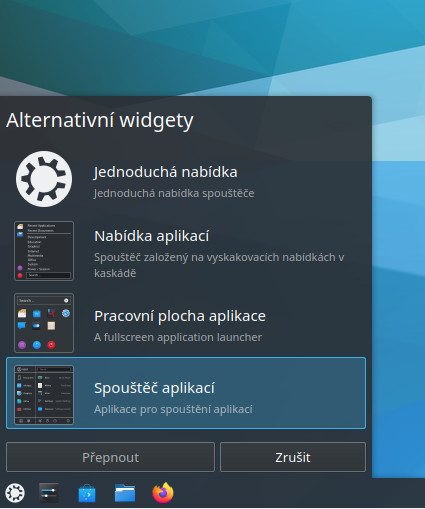
Síť
Dále provedeme kontrolu nastavení sítě, které je při instalaci prioritně nastaveno automaticky. V pravém dolním rohu najdeme ikonu sítě. Klikneme levým tlačítkem a provedeme kontrolu nastavení. Pokud potřebujeme ruční nastavení, změníme. Na ikonu sítě klikneme pravým tlačítkem a dáme změnit. Zobrazí se toto okno. Jde o kompletní nastavení sítě pomocí nástroje Network manager. Alternativou je nastavení pomocí Netplanu – konfigurace přes textový soubor. Toto je vhodné spíše pro zkušenější uživatele. Pro některé konfigurace sítě může být vhodnější.
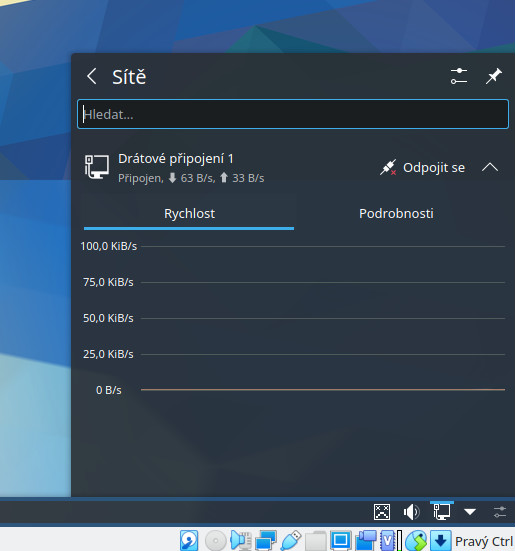
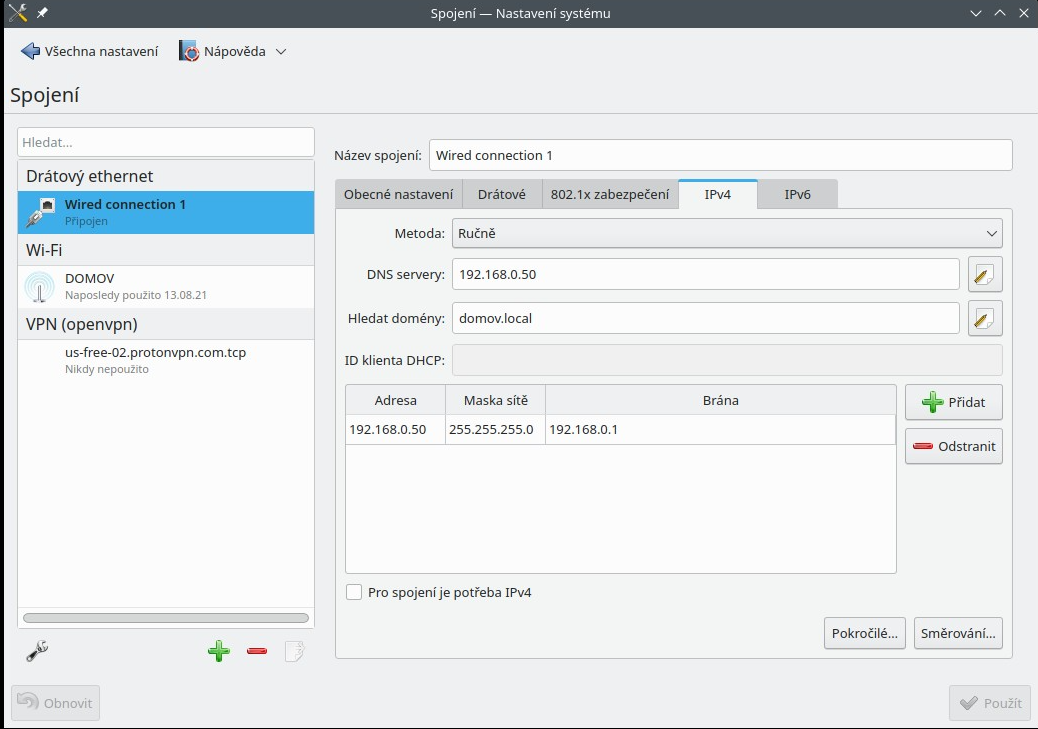
Zdroje softwaru
Další důležitou kapitolou je kontrola a nastavení zdrojů softwaru. Otevřeme správce balíčků Muon. V menu vybereme nastavení, zdroje software. Ověříme oprávnění správce svým heslem. Alternativou je start z příkazového řádku program software-properties-kde jako root. Příkaz sudo software-properties-kde.
Vybereme volby podle následujících obrázků. Při této konfiguraci voleb jsou zapnuty všechny stabilní zdroje zahrnuté v distribuci. Volbu Show new distribution releases doporučuji pro začátečníky nechat v defaultu. Je rozdílná podle toho, jestli je instalovaná LTS verze, nebo normální verze distribuce Kubuntu.
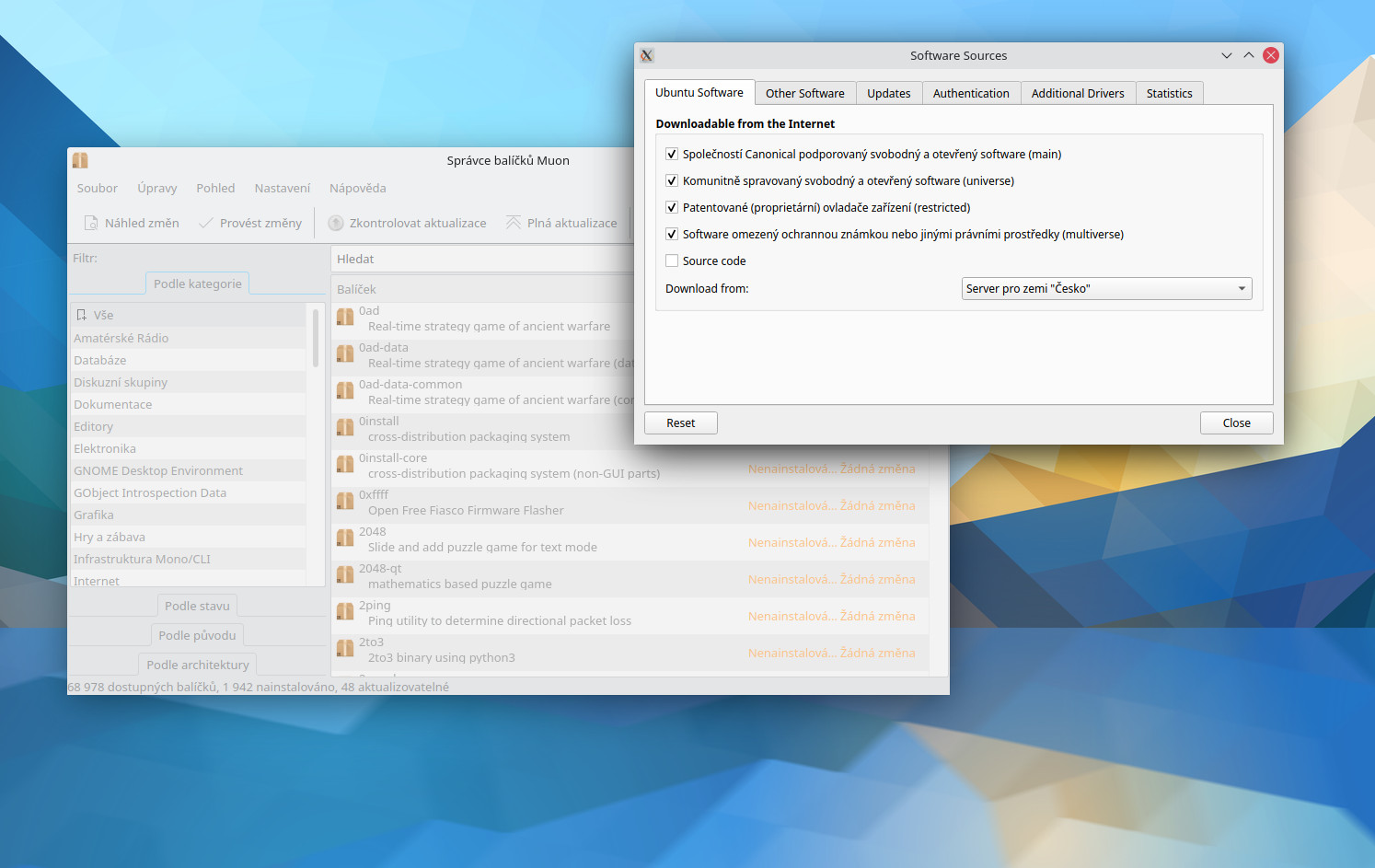
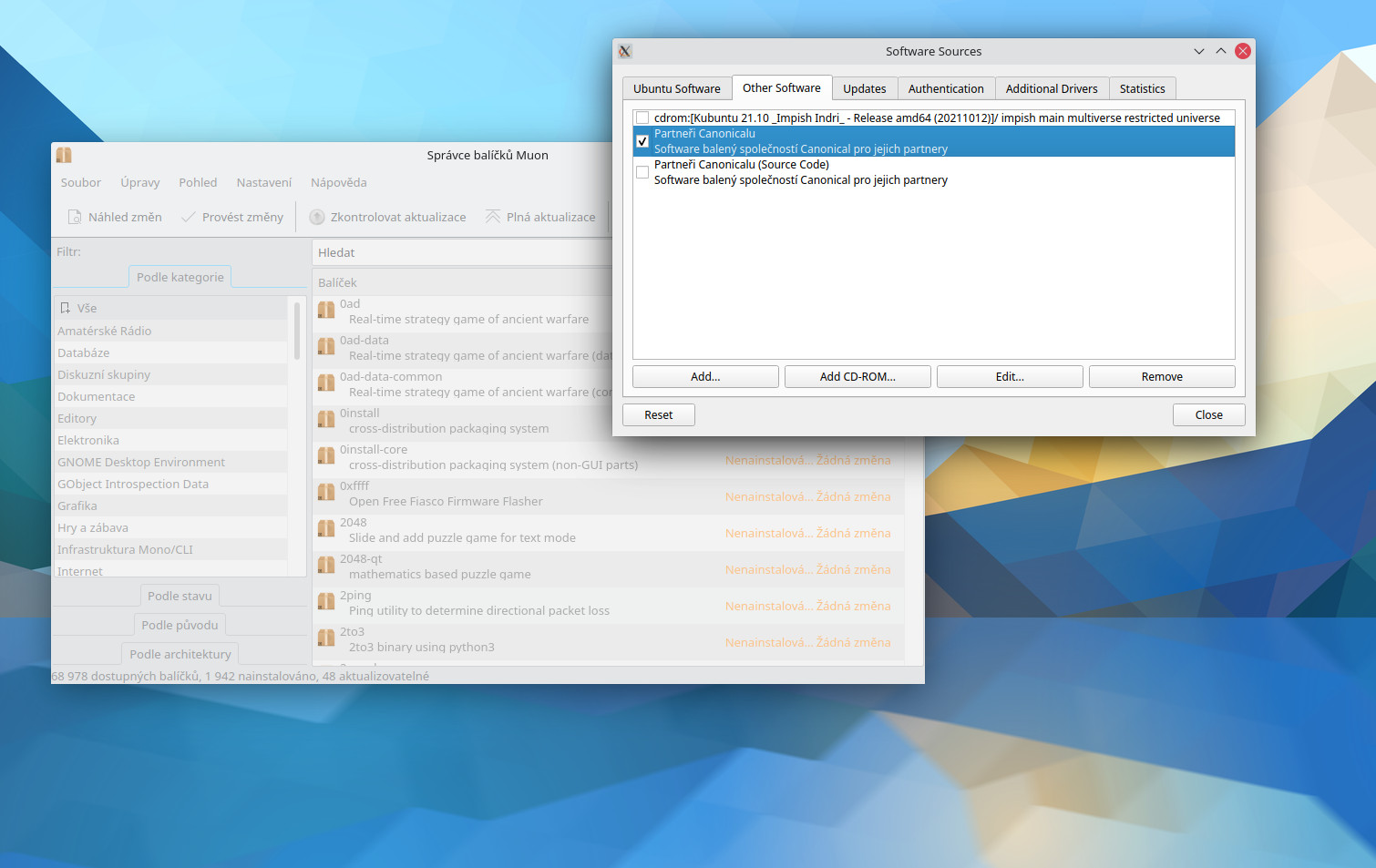
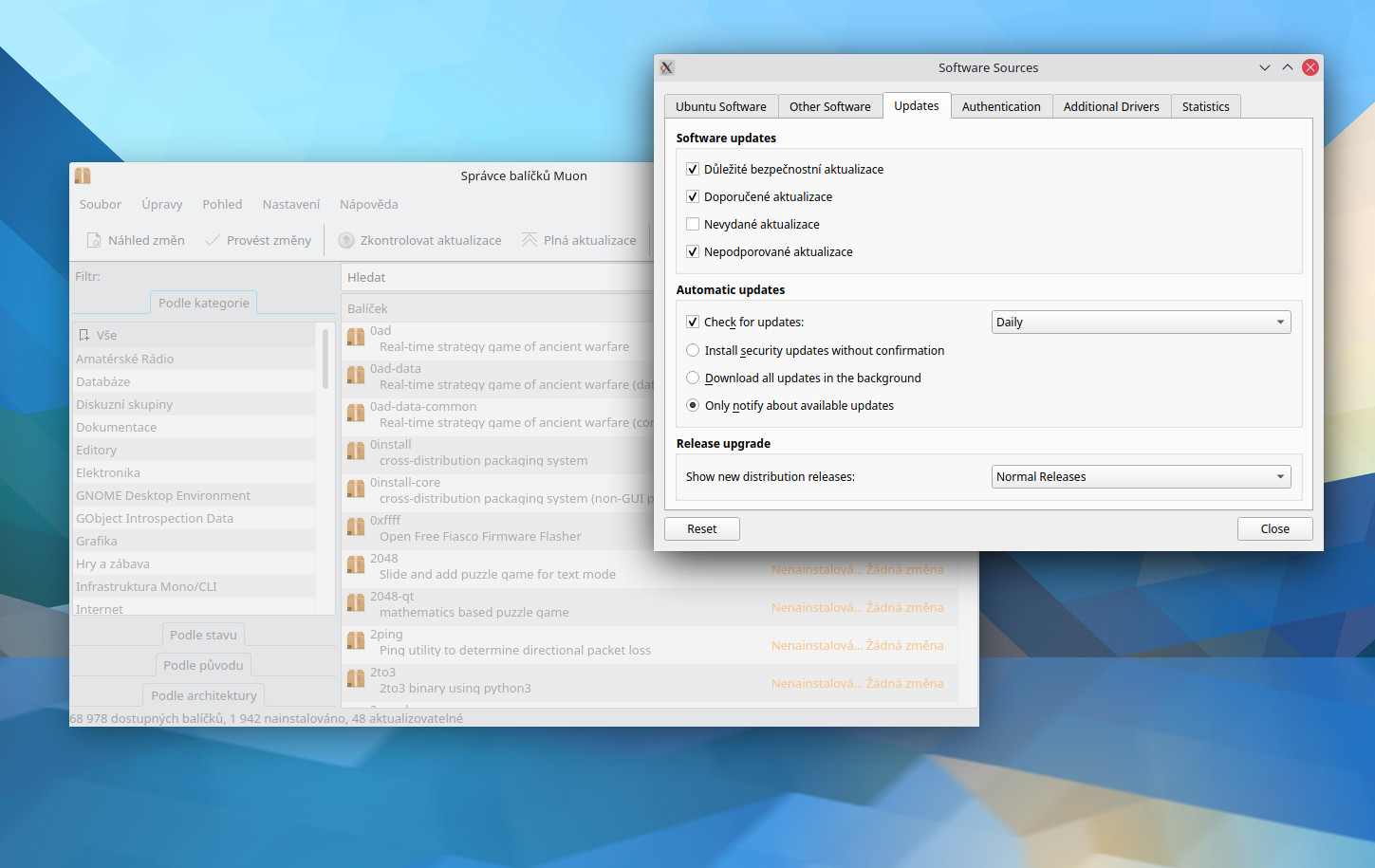
Jak přidat další zdroje softwaru?
Uvedeme si příklad přidání dalšího zdroje softwaru. Například máme zájem o pravidelnou aktualizaci na novější verze prostředí KDE. Vyhledáme si na internetu heslo Ubuntu kde repository. První výsledek nás zavede na stránky community.kde.org. Po přečtení si řekneme, že chceme přidat repozitář Kubuntu Backports. Existuje i grafická cesta, ovšem není jednoduchá. Mimo jiné, většina návodů na internetu obsahuje příkaz pro přidání zdroje do příkazového řádku. V menu, systém, otevřeme program Konsole.
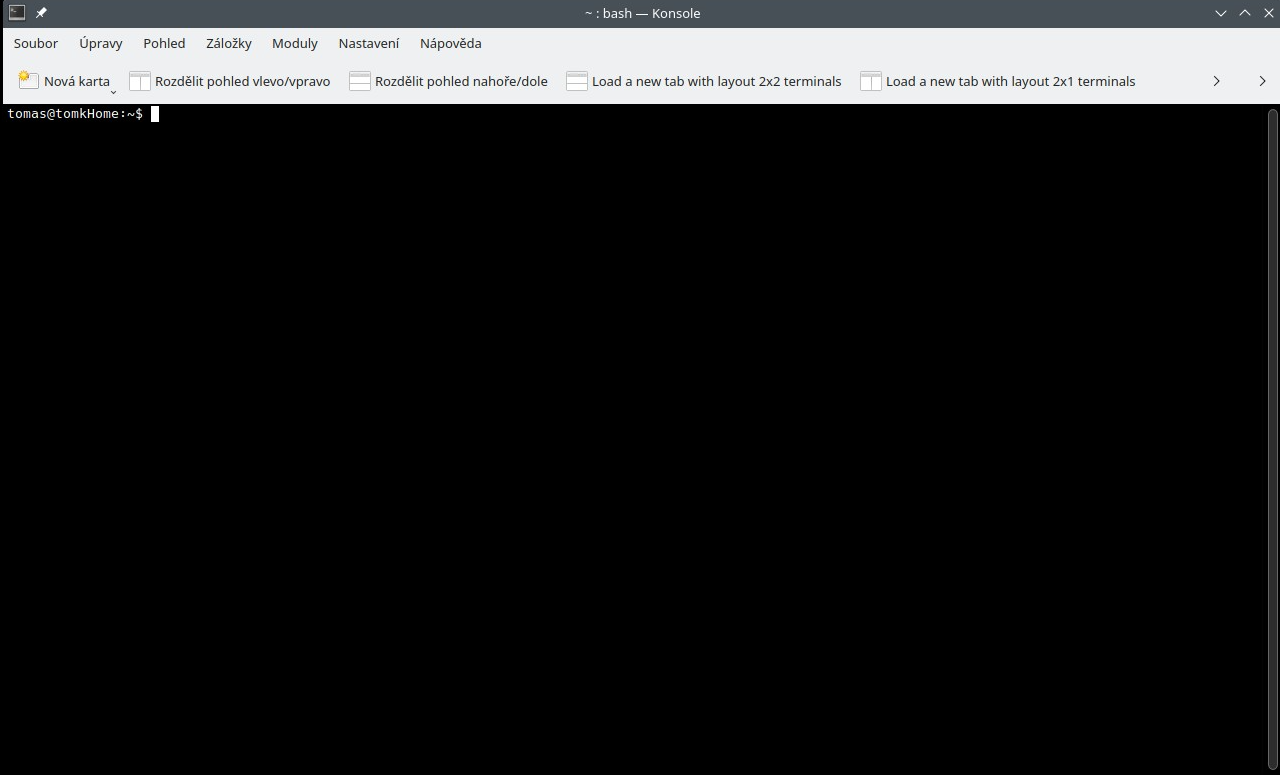
Zadáme příkazy které jsme našli na stránce. Příkazy není nutné opisovat, kopírování funguje.
- sudo add-apt-repository ppa:kubuntu-ppa/backports
- sudo apt update
Sudo říká že program spouštíte jako root, neboli správce. Příkaz add-apt-repository je standardní příkaz pro přidání repozitářů. Ostatní je již označení repozitáře. Příkaz apt je pro práci s balíčky. A update je načtení aktuální databáze balíčků.
Nyní máme v systému další repozitář. Objeví se i v grafickém nástroji popsaném výše.
Ovladače
Nyní se pustíme do kontroly dostupnosti uzavřených ovladačů. Týká se to především ovladače grafických karet. V menu vybíráme, nastavení, nastavení systému a v sekci Hardware správce ovladačů. Zkontrolujeme, popřípadě změníme. Pozor zde měnit jen na základě zjištěných informací. Ne vždy je nejvyšší verze ovladače ta pravá pro vaši grafickou kartu. Především pokud máte starší kartu. Při chybné volbě snadno skončíte v textovém režimu. Pro začátečníky platí: pokud jste z grafickým výkonem spokojeni, neměnit.
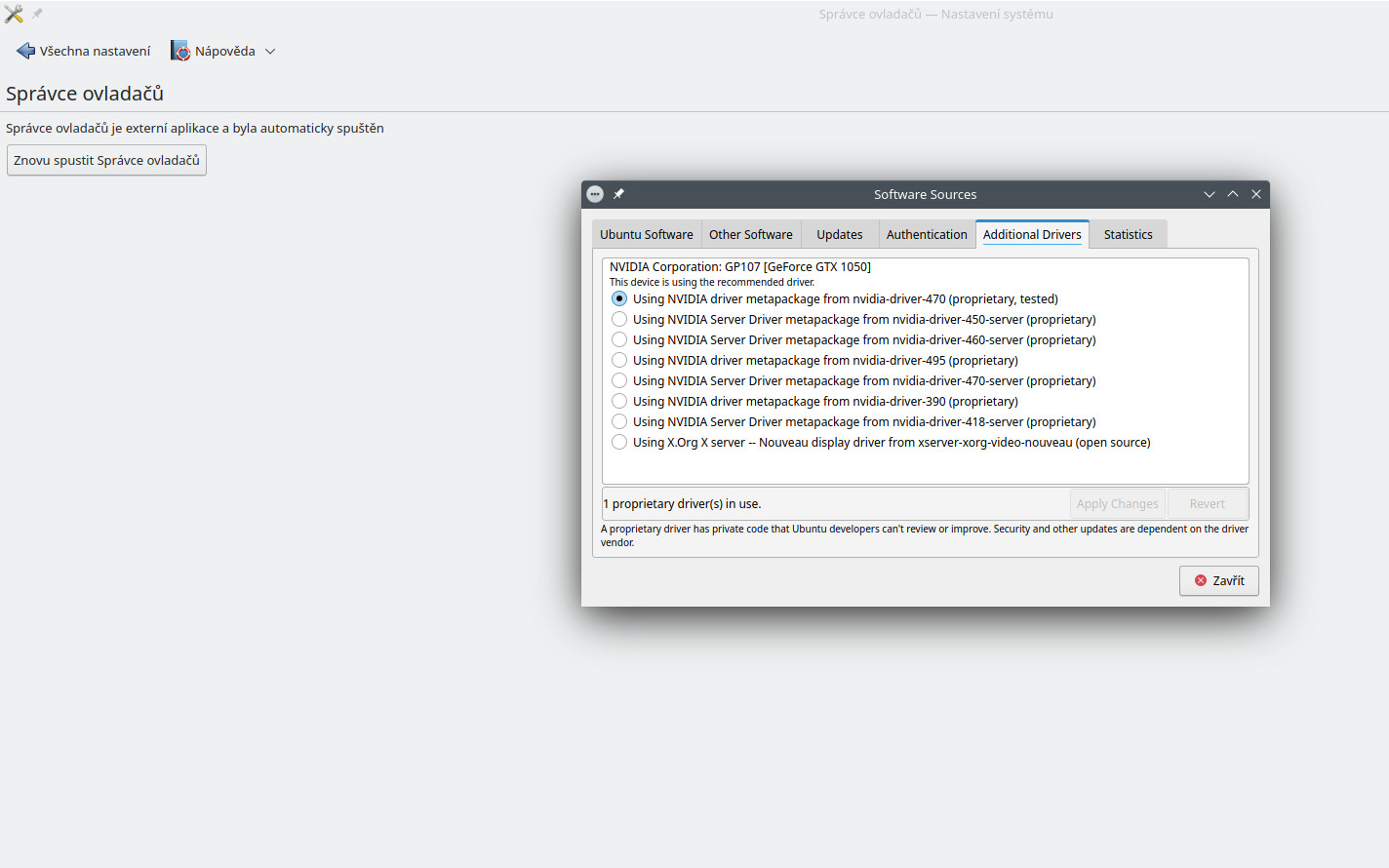
V další kapitole si popíšeme instalaci několika důležitých softwarových balíčku pro lepší činnost v Kubuntu.



























